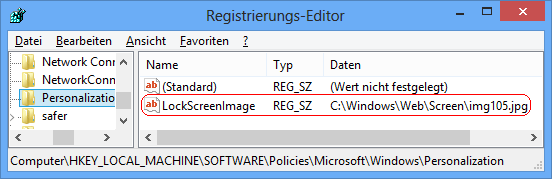|
Mit dieser Einstellung in der Registrierung von Windows kann ein Standardbild (z. B. Unternehmenslogo) für den Sperrbildschirm festgelegt werden, das angezeigt wird, wenn kein Benutzer angemeldet ist. Weiterhin wird das angegebene Bild als Standardbild für alle Benutzer festgelegt. Ein Benutzer kann - sofern es erlaubt ist - jedoch ein eigenes Sperrbild nachträglich auswählen.
So geht's:
- Starten Sie ...\windows\regedit.exe bzw. ...\winnt\regedt32.exe.
- Klicken Sie sich durch folgende Schlüssel (Ordner) hindurch:
HKEY_LOCAL_MACHINE
Software
Policies
Microsoft
Windows
Personalization
Falls die letzten Schlüssel noch nicht existieren, dann müssen Sie diese erstellen. Dazu klicken Sie mit der rechten Maustaste in das rechte Fenster. Im Kontextmenü wählen Sie "Neu" > "Schlüssel".
- Doppelklicken Sie auf den Schlüssel "LockScreenImage".
Falls dieser Schlüssel noch nicht existiert, dann müssen Sie ihn erstellen. Dazu klicken Sie mit der rechten Maustaste in das rechte Fenster. Im Kontextmenü wählen Sie "Neu" > "Zeichenfolge" (REG_SZ). Als Schlüsselnamen geben Sie "LockScreenImage" ein.
- Geben Sie als Zeichenfolge den Pfad- und Dateinamen des Sperrbildschirmbildes ein. Z. B.: "C:\Windows\Web\Screen\img105.jpg"
- Die Änderungen werden ggf. erst nach einem Neustart aktiv.
Hinweise:
- LockScreenImage:
Legt den Pfad- und Dateinamen für das Standardbild für den Sperrbildschirm fest. Es kann ein lokaler Pfad oder ein UNC-Pfad (Netzwerkfreigabe) verwendet werden.
- Damit Windows wieder die Standardkonfiguration verwendet, müssen Sie den Schlüssel "LockScreenImage" wiederum löschen. Klicken Sie dazu auf den Schlüssel und drücken die Taste "Entf".
- Ändern Sie bitte nichts anderes in der Registrierungsdatei. Dies kann zur Folge haben, dass Windows und/oder Anwendungsprogramme nicht mehr richtig arbeiten.
Querverweis:
|